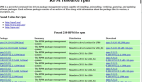前面已经介绍了windows环境关于时间的常用命令总结,今天主要分享下linux环境shell脚本常用的一些获取时间命令。
1. 相关概念
Linux的系统时间在shell里是可以直接调用系统变量date的,如:
- 获取今天时期:`date +%Y%m%d` 或 `date +%F` 或 $(date +%y%m%d)
- 获取昨天时期:`date -d yesterday +%Y%m%d` 也可以写成`date -d -1day +%Y%m%d`
- 获取前天日期:`date -d -2day +%Y%m%d`
- 获取10天前的日期:`date -d -10day +%Y%m%d`
- 或n天前的: `date -d "n days ago" +%y%m%d`
- 获取明天日期:`date -d tomorrow +%y%m%d`
- 获取上个月日期:date -d last-month +%Y%m
- 获取下个月日期:date -d next-month +%Y%m
至于你需要什么样的日期时间格式,就需要应用相关的时间域参数来实现了:
相关时间域如下:
- % H 小时(00..23)
- % I 小时(01..12)
- % k 小时(0..23)
- % l 小时(1..12)
- % M 分(00..59)
- % p 显示出AM或PM
- % r 时间(hh:mm:ss AM或PM),12小时
- % s 从1970年1月1日00:00:00到目前经历的秒数
- % S 秒(00..59)
- % T 时间(24小时制)(hh:mm:ss)
- % X 显示时间的格式(%H:%M:%S)
- % Z 时区 日期域
- % a 星期几的简称( Sun..Sat)
- % A 星期几的全称( Sunday..Saturday)
- % b 月的简称(Jan..Dec)
- % B 月的全称(January..December)
- % c 日期和时间( Mon Nov 8 14:12:46 CST 1999)
- % d 一个月的第几天(01..31)
- % D 日期(mm/dd/yy)
- % h 和%b选项相同
- % j 一年的第几天(001..366)
- % m 月(01..12)
- % w 一个星期的第几天(0代表星期天)
- % W 一年的第几个星期(00..53,星期一为第一天)
- % x 显示日期的格式(mm/dd/yy)
- % y 年的最后两个数字( 1999则是99)
- % Y 年(例如:1970,1996等)
- %F 输出日期为2019-10-20 这种格式的日期
注意:只有超级用户才有权限使用date命令设置时间,一般用户只能使用date命令显示时间。
2. 获取时间脚本--DateTime.sh
- #!/bin/bash
- echo "==================================================="
- echo "show linux original format date and time:"
- echo DateTime: $(date)
- echo "==================================================="
- echo "show date time like format: YYYY-MM-DD HH:MM:SS"
- NOW_DATE_TIME=$(date "+%Y-%m-%d %H:%M:%S")
- echo $NOW_DATE_TIME
- echo "==================================================="
- echo "show date time like format: YYYYMMDD-HHMMSS"
- NOW_TIME=$(date "+%Y%m%d-%H%M%S")
- echo $NOW_TIME
- echo "==================================================="
- echo "show last year:"
- LAST_YEAR=$(date "+%Y-%m-%d %H:%M:%S" --date="-1 years")
- echo $LAST_YEAR
- echo "==================================================="
- echo "show next year:"
- NEXT_YEAR=$(date "+%Y-%m-%d %H:%M:%S" --date="1 years")
- echo $NEXT_YEAR
- echo "==================================================="
- echo "show last month:"
- LAST_MONTH=$(date "+%Y-%m-%d %H:%M:%S" --date="-1 months")
- echo $LAST_MONTH
- echo "==================================================="
- echo "show next month:"
- NEXT_MONTH=$(date "+%Y-%m-%d %H:%M:%S" --date="1 months")
- echo $NEXT_MONTH
- echo "==================================================="
- echo "show last day:"
- LAST_DAY=$(date "+%Y-%m-%d %H:%M:%S" --date="-1 days")
- echo $LAST_DAY
- echo "==================================================="
- echo "show next day:"
- NEXT_DAY=$(date "+%Y-%m-%d %H:%M:%S" --date="1 days")
- echo $NEXT_DAY
- echo "==================================================="
- echo "show last hour:"
- LAST_HOUR=$(date "+%Y-%m-%d %H:%M:%S" --date="-1 hours")
- echo $LAST_HOUR
- echo "==================================================="
- echo "show next hour:"
- NEXT_HOUR=$(date "+%Y-%m-%d %H:%M:%S" --date="1 hours")
- echo $NEXT_HOUR
- echo "==================================================="
- echo "show last minute:"
- LAST_MINUTE=$(date "+%Y-%m-%d %H:%M:%S" --date="-1 minutes")
- echo $LAST_MINUTE
- echo "==================================================="
- echo "show next minute:"
- NEXT_MINUTE=$(date "+%Y-%m-%d %H:%M:%S" --date="1 minutes")
- echo $NEXT_MINUTE
- echo "==================================================="
- echo "show last second:"
- LAST_SECOND=$(date "+%Y-%m-%d %H:%M:%S" --date="-1 seconds")
- echo $LAST_SECOND
- echo "==================================================="
- echo "show next second:"
- NEXT_SECOND=$(date "+%Y-%m-%d %H:%M:%S" --date="1 seconds")
- echo $NEXT_SECOND
- echo "==================================================="
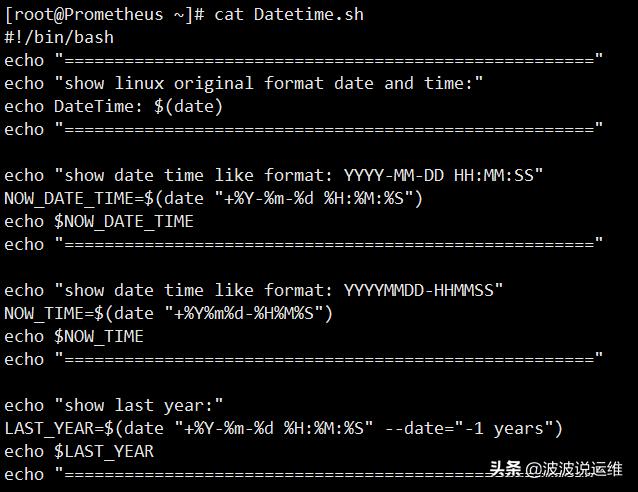
运行结果:
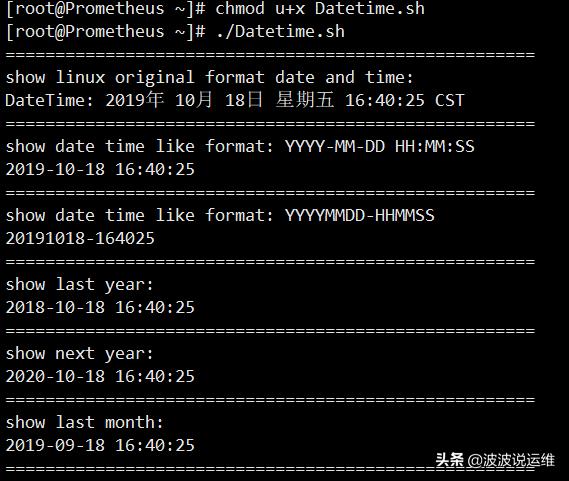
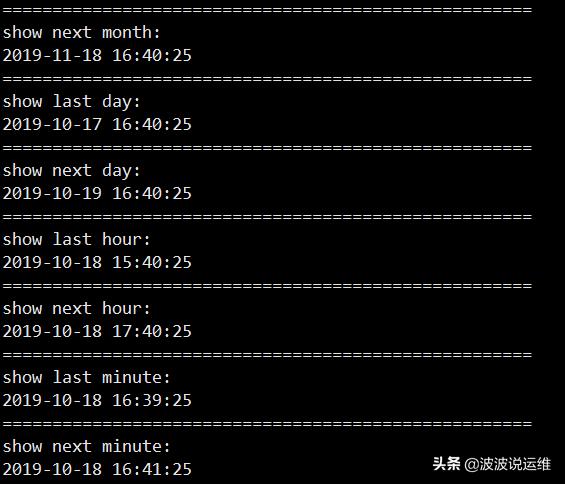
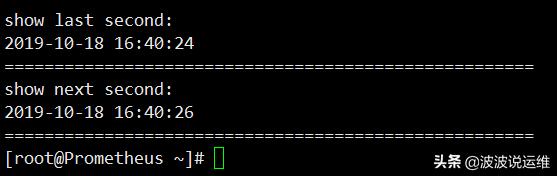
3. 练习脚本
在每月第一天备份并压缩/etc目录的所有内容,存放在/root/bak目录里,且文件名为如下形式yymmdd_etc,yy为年,mm为月,dd为日。Shell程序fileback存放在/usr/bin目录下。
- #/bin/bash
- #filebak
- bakdir="/root/bak/"
- filename="`date +%y%m%d`_etc.tar.gz"
-
- if [ ! -x "$bakdir" ];then
- mkdir $bakdir
- fi
-
- cd $bakdir
- tar cvfz $filename /etc
-
-
- #使用crontab -e 命令添加定时任务:
- 0 1 * * * /bin/sh /usr/bin/fileback